笔记本摄像头打不开,图文详解笔记本内置摄像头打不开解决方法
- 2018-01-03 12:01:18 分类:常见问题
现在使用qq没有以前那么的火了,以前,可是一直潮流了,当然也有用户在使用QQ视频跟好友进行聊天,当然也会遇到一些小挫折,小妨碍了,例如笔记本摄像头打不开的情况,有使用的用户机知道了,怎么解决?为此,小编就给大家带来了笔记本内置摄像头打不开解决方法。
我们在使用笔记本电脑的过程中,会使用到笔记本摄像头来拍照,或者是视频,网络直播等等,但是,最近有用户却反映在打开笔记本内置摄像头却无法使用情况,面对这个笔记本内置摄像头打不开该怎么办呢?为此,小编就给大家整理了笔记本内置摄像头打不开的图文教程。
笔记本摄像头打不开
打开我的电脑的“控制面板”

笔记本示例1
打开“硬件和声音”。
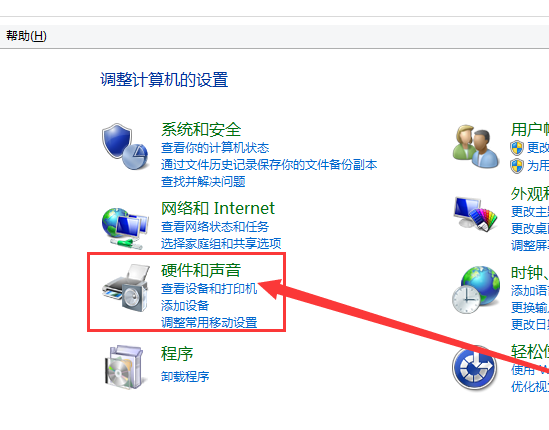
摄像头打不开示例2
在“设备和打印机”项目里,打开“设备管理器”。
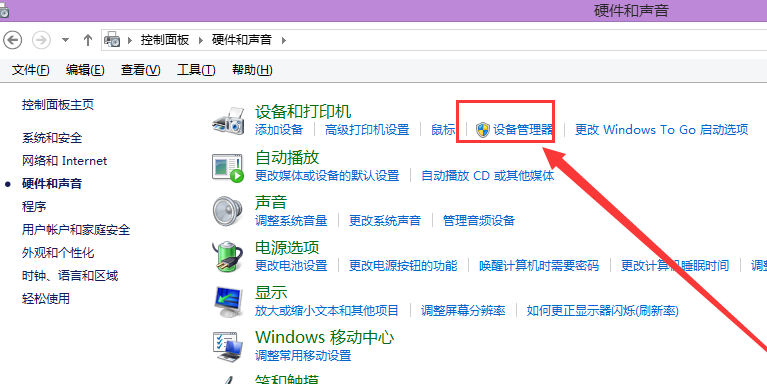
笔记本示例3
在“设备管理器”中找到“图像设备”这项目,点击打开可以看到“Integrated Camera”
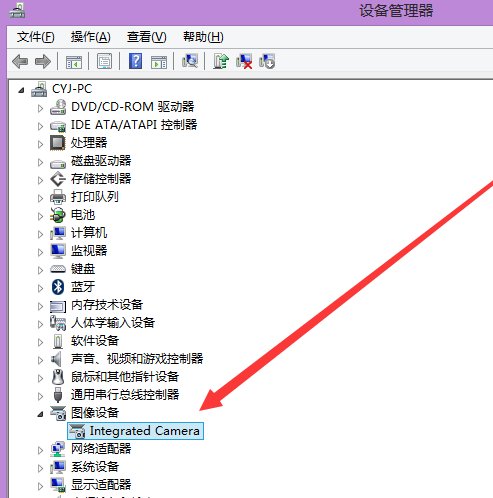
摄像头打不开示例4
在“Integrated Camera“属性”中打开“更新驱动程序”
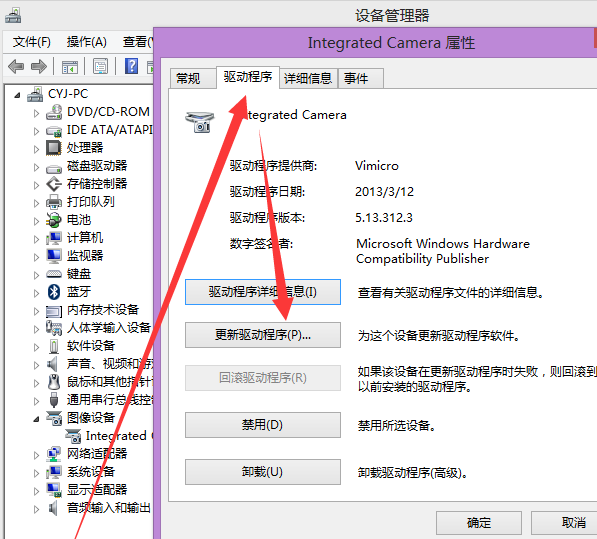
内置摄像头示例5
点击更新驱动程序软件-Integrated Camera,之后便是搜索联机软件。
安装完成即可解决驱动问题。
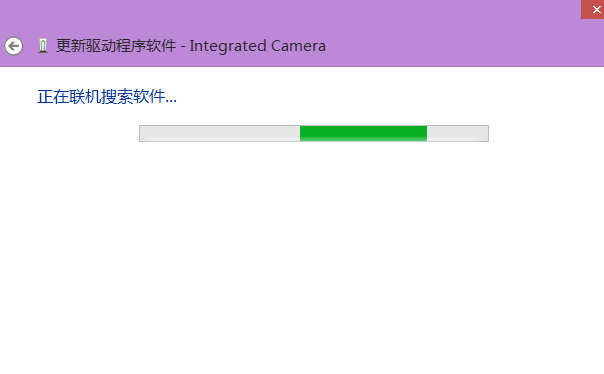
摄像头示例6
借助第三方软件:
打开聊天界面,在摄像头标志一侧下来选择”网络测试“,点击开始测试。
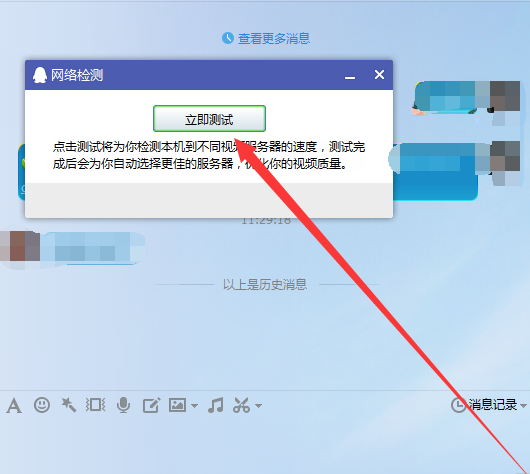
摄像头示例7
利用百度电脑专家功能,一键修复:
在百度搜索框内输入”笔记本电脑无法视频“或”笔记本摄像头打不开对策“,在搜索结果中找到”百度电脑专家“,点击一键修复。
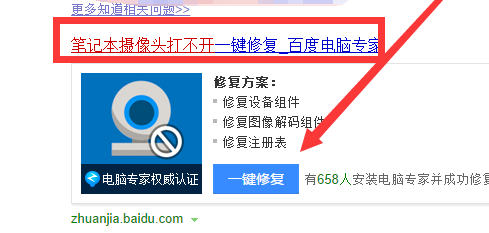
内置摄像头示例8
借助360电脑急救箱等第三方软件进行修复:
打开360电脑急救箱,在问题搜索框内输入””笔记本电脑无法视频“或”笔记本摄像头打不开“,在搜索解决内,点开开始解决。
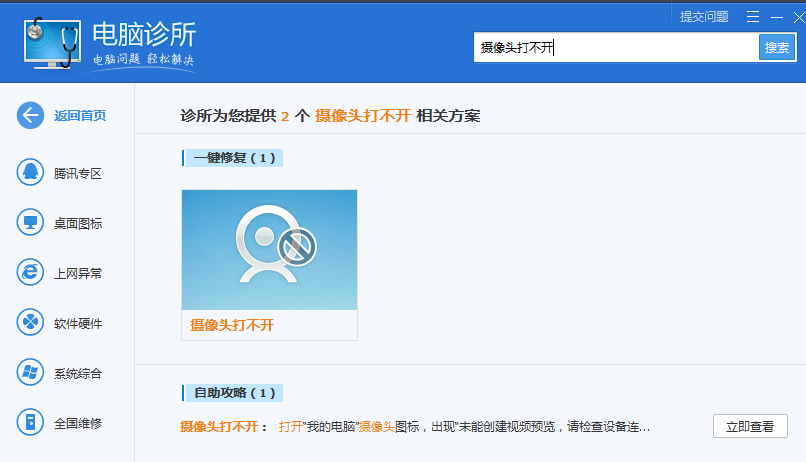
内置摄像头示例9
以上就是笔记本内置摄像头打不开的解决方法了。